Obsah
- 1 Jak úplně odinstalovat The Sims 4
- 2 Můžete mi prosím říct, jak úplně odstranit The Sims 4 z mého počítače?
- 3 Jak správně odinstalovat Sims 4 na Macu [Poslední aktualizace]
- 4 Část 1: Nejjednodušší způsob, jak úplně odinstalovat Sims 4 na Macu
- 5 Část 2: Jak ručně odinstalovat Sims 4 na Macu? Kroky, které je třeba následovat
- 6 Část 3. Závěr
Jak úplně odinstalovat The Sims 4
Můžete mi prosím říct, jak úplně odstranit The Sims 4 z mého počítače?
Zde je jeden způsob, jak jej odstranit:
1) Stáhněte a nainstalujte CCleaner
2) Přejděte do programu -> sekce „Nástroje“ -> „Odinstalovat programy“, v tomto seznamu vyhledejte vše, co obsahuje ve svém názvu „The Sims 4“, klikněte na to, co jste našli, a vyberte „Odinstalovat“. Tím hru odstraníte.
3) Dále ve stejném programu přejděte do sekce „Registry“ -> „Vyhledat problémy“, najdete záznamy a vyberte „Opravit“. Není třeba provádět zálohy, protože tento program nemaže nic zbytečného a nenarušuje integritu registru. Dále klikněte na „Správně označené“.
4) Někdy to ke smazání stačí, ale kromě toho se doporučuje projít počítač a smazat složky spojené s The Sims 4.
Zpravidla mohou zůstat na systémové jednotce ve složkách „Program Files“ a/nebo „Games“ (zkrátka tam, kde byl nainstalován Sims 4)
5) Registr můžete navíc vyčistit ručně.
Nejprve musíte otevřít Editor registru. To se provádí následovně: v nabídce Start vyberte Spustit. Otevře se okno s řádkem, do kterého je třeba zadat příkaz regedit. Poté se otevře registr.
Nezbytně! První věc, kterou musíte udělat, je vytvořit záložní kopii registru. Chcete-li to provést, přejděte do nabídky Soubor a vyberte možnost Exportovat. Je vhodné zvolit místo uložení, abyste mohli soubor později snadno najít.
Nyní byste měli použít vyhledávání v registru. Stiskněte Ctrl+F, do řádku zadejte Sims 4 a klikněte na najít další.
V důsledku hledání se zvýrazní klíč nebo celá sekce (složka). Každý takový klíč/sekce musí být smazán. Mezi výsledky vyhledávání můžete přepínat pomocí klávesy F3. Tímto způsobem můžete najít a odstranit jakékoli zmínky o hře v registru.
Pokud se něco pokazilo a vy jste smazali špatnou sekci, obnovíme registr. Chcete-li to provést, spusťte dříve uloženou zálohu registru a proveďte sloučení. Po takovém čištění restartujte počítač a máte hotovo!
*Poslední krok je volitelný, měl by být proveden, pokud se během následné instalace The Sims 4 vyskytnou nějaké chyby. Pokud se nechystáte The Sims 4 znovu instalovat, neměli byste to dělat.
Liliya KaverznevaStudent (193) před 5 lety
Ahoj! Co mám dělat, když jsem kliknul na neodinstalovat, ale smazal jsem to a nebylo to úplně smazáno, jak to vrátit oběma způsoby
Nia Supreme Intelligence (127786) Ručně odstraňte všechny složky spojené s hrou v místě, kde byla nainstalována. Pokud si polohu nepamatujete, použijte vyhledávání na počítači pomocí slov „sims 4“ a podobně.
Jiné odpovědi
Uninstall Program Utility, CCleaner
Start -> Ovládací panely -> Odinstalovat programy. Pak najdete Simíky a kliknete na ně
Anya SolovjováStudent (175) před 6 lety
Mám to v ovládacím panelu a nejde to smazat.
Start > ovládací panel > odinstalovat program > Sims4 klikněte na odinstalovat
(Pokud Windows 7)
A ve složce moje dokumenty je složka s uloženými soubory
To je vše, už žádné Sims4
Jak mohu odstranit zkušební verzi?
později toho budeš litovat))
A pokud nenajde složku nebo klíč pro tuto hru, ale stále zobrazuje chybu, co mám dělat?
ZTRATILA MYSL
Jak odstranit z Windows 10??
co když se instalátor zeptá?
Jak odstranit z Windows 10.
Podrobně a krok za krokem, jak správně a úplně odstranit jakoukoli hru nebo jiný program,
si můžete přečíst zde windows-ten.ru/delete-programm
a co dělat, když není smazán nebo není v seznamu programů, nebo zapisuje chyby, a dokonce, pokud je to nutné, jak vymazat všechny stopy v registru.
Jak správně odinstalovat Sims 4 na Macu [Poslední aktualizace]

Všemocný odborník na psaní, který dobře rozumí problémům Mac a poskytuje efektivní řešení.
Zatímco hráči si pro hraní AAA her spíše vyberou počítače s Windows, pro hraní můžete použít i počítače macOS. To zahrnuje slavnou videohru pro jednoho hráče s názvem The Sims 4. Zabírá hodně místa na vašem počítači, takže možná budete chtít vědět jak odinstalovat sims 4 na mac úplně a snadno.
The Sims 4 je hra, která je dostupná na různých platformách. Patří mezi ně PlayStation 4, macOS, Microsoft Windows, macOS, Classic Mac OS a dokonce i Xbox One. Původně byla vydána 02. září 2014. Tuto simulační hru vydala populární společnost Electronic Arts.
Tato příručka vás naučí, jak úplně odinstalovat Sims 4 na Macu. Dáme vám nástroj Můžete použít k odinstalaci aplikací na počítačích Mac. Poté budeme hovořit o ruční metodě odstranění aplikací a her z vašeho systému.
Část 1: Nejjednodušší způsob, jak úplně odinstalovat Sims 4 na Macu
Jak úplně odinstalovat Sims 4 na Macu? Rychlý a bezpečný způsob je použití speciálního nástroje pro odstranění. Nástroj, o kterém mluvíme, je PowerMyMac, optimalizátor vyvinutý společností iMyMac.
Tento optimalizační nástroj má mnoho funkcí, včetně mini nástrojů pro vyhledávání a odstraňování nevyžádaných dat. Navíc má program, který vám pomůže najít duplicitní soubory, abyste zbytečně neplýtvali místem v počítači.
. PowerMyMac Toto je nejjednodušší a nejrychlejší způsob, jak odinstalovat Sims 4 na Macu. Nejlepším nástrojem, který s PowerMyMac potřebujeme, je tedy modul Application Uninstaller. Tento modul můžete použít k odinstalaci aplikací a her z počítače.
Tady je jak Zcela odinstalujte Sims 4 na Macu pomocí PowerMyMac:
- Stáhněte si zdarma PowerMyMac a nainstalujte jej do počítače.
- Spusťte PowerMyMac na vašem počítači a klikněte na tlačítko Odinstalátor aplikacíModul je umístěn na levém panelu.
- Nyní klikněte na tlačítko s názvem SCAN. Nástroj najde všechny nainstalované aplikace a hry na vašem počítači Mac.
- Vyberte The Sims 4. Ujistěte se, že jste vybrali všechna jeho data, soubory, složky atd.
- Pak stiskněte tlačítko ČIŠTĚNÍtlačítko pro zahájení procesu odstranění.
- Počkejte, dokud nebude dokončen celý proces odinstalace. PowerMyMac vás upozorní.
- Jakmile se to zobrazí, zavřete nástroj PowerMyMac. Pokud chcete, můžete také restartovat počítač, zejména pokud se musí projevit nová nastavení.

Je to docela snadné, že? Takže příště, pokud nevíte, jak odinstalovat Sims 4 na Macu nebo jak odinstalovat aplikace jako Avast nebo Steam z vašeho Macu, vyzkoušejte PowerMyMac, abyste je úplně odstranili!
Jedná se o univerzální nástroj, který lze použít vyčistit a optimalizovat váš Mac. Jednoduchým kliknutím může uvolnit místo na našem Macu, chránit soukromí a zrychlit Mac.
Část 2: Jak ručně odinstalovat Sims 4 na Macu? Kroky, které je třeba následovat
The Sims 4 je opravdu zábavná společenská hra, ve které můžete ovládat Simíky a přimět je dělat věci. Tato hra tedy zabírá na vašem počítači hodně místa. Navíc, pokud máte málo úložného prostoru, můžete mít velmi pomalý počítač, který nelze správně používat.
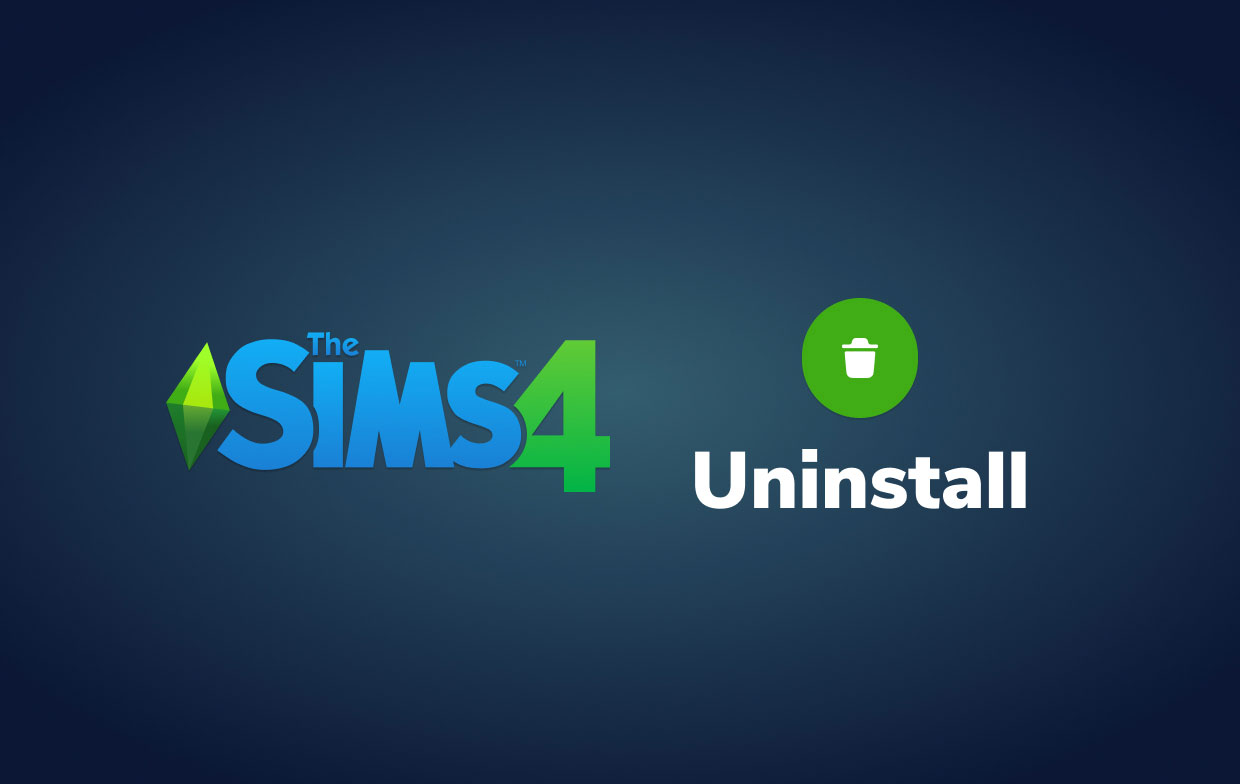
Takže pokud opravdu chcete vědět, jak odinstalovat Sims 4 na vašem Macu, měli byste si být jisti. K tomu doporučujeme použít automatickou metodu. Pokud však chcete k odstranění aplikací a her použít ruční metodu, stále se o tom dozvíte zde.
Návrh: Pokud chcete zálohovat a resetovat svou hru Sims 4, klikněte na odkaz a dozvíte se více.
První etapa bude jak odinstalovat sims 4 na mac. Poté vás to naučíme odstranit zbytky nebo související soubory pro uvolnění více místa na vašem Macu. Odstranění této hry z počítače se tedy skládá ze dvou kroků.
Zde jsou kroky k ručnímu odinstalování The Sims 4 na vašem Macu.
- Nejprve musíte ukončit The Sims 4 a související procesy na vašem počítači. Můžete to zkontrolovat na svém Mac Activity Monitor. Nyní v horní nabídce klikněte na tlačítko „Přejít“. Poté klikněte na možnost Utilities a poté otevřete Monitorování systému.
- Zavřete všechny procesy a data související s The Sims 4.
- Návštěva Aplikace Složka na vašem Macu. Najděte aplikaci The Sims 4 a přesuňte ji do koše. Poté koš vysypte.
- [Volitelné] – Můžete také zkusit najít aplikaci pro odinstalaci. Chcete-li to provést, zkontrolujte složku, kde je hra nainstalována. Můžete také najít odinstalátor z oficiálních stránek hry na internetu. K implementaci použijte tento odinstalační program jak odinstalovat sims 4 na mac.
(Tipy: Ruční odstranění softwaru a jeho přidružených souborů obvykle trvá dlouho a nemusí je úspěšně odstranit a může také způsobit problémy se systémem Mac, pokud omylem odstraníte důležité soubory. K úplnému a bezpečnému odstranění je proto lepší používat profesionální a výkonný software pro čištění Maců, jako je PowerMyMac.)
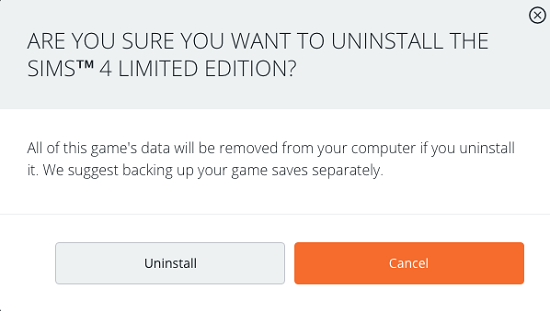
Nyní, když víte, jak odinstalovat Sims 4 na Macu, je dalším krokem najít související soubory na tvém počítači. Chcete-li to provést, musíte spustit hlavní složku knihovny. V této hlavní složce knihovny navštivte konkrétní podsložky a smažte zbývající data The Sims 4:
- Klikněte na nabídku Přejít v horní části Macu.
- Klikněte na možnost PŘEJÍT DO SLOŽKY.
- V okně, které se zobrazí, přejděte do složky „Library“ zadáním ~ / Knihovnaa poté stiskněte tlačítko GO.
- Poté v této hlavní složce knihovny navštivte následující podsložky:
- Knihovna/Protokoly/
- Knihovna / Předvolby /
- Knihovna/Keš/
- Knihovna/Podpora aplikací/
- Mnoho lidí neví, jak úplně odinstalovat Sims 4 na Macu, protože neodstraňují zbytkové soubory. V těchto podsložkách vyhledejte všechny soubory a složky související s The Sims 4 Ujistěte se, že jste nesmazali žádné důležité systémové soubory.
- Jakmile najdete a smažete všechna přidružená data The Sims 4, můžete jednoduše vyprázdnit koš svého Macu.
- Po vysypání koše můžete Mac restartovat.
Část 3. Závěr
Zde jsme diskutovali o tom, jak odinstalovat The Sims 4 z vašeho počítače. Nejprve jsme mluvili o nejjednodušším způsobu odstranění uvedené hry z vašeho Macu. To je možné díky PowerMyMac, nejlepšímu optimalizačnímu nástroji pro váš počítač.
Poté jsme vám poskytli pokyny pro jak odinstalovat sims 4 na mac. Můžete to udělat tak, že nejprve odinstalujete hlavní aplikaci. Poté můžete ručně odstranit přidružené soubory a složky procházením všeho v hlavní složce knihovny.
Proto se ruční metoda odstraňování aplikací nedoporučuje. Měli byste tedy uchopit a nainstalovat iMyMac PowerMyMac abyste bez problémů odstranili aplikace z vašeho počítače. Navíc ho můžete použít pro optimalizujte svůj počítač a urychlete jeho práci. Použijte nástroj PowerMyMac ještě dnes a zprovozněte svůj počítač macOS co nejlépe!
Hodnocení: 4.6/5 (na základě 91 hodnocení)
